O Microsoft Outlook é utilizado por vários usuários do Office para receber e enviar e-mails. Todos os dados do usuário desse aplicativo estão armazenados em arquivos PST. Porém, recentemente vários usuários se depararam com vários problemas ao utilizar o Outlook. Isso acontece quando o arquivo PST é danificado ou corrompido.
Se você encontrar algum desses problemas usando o Outlook, você vai precisar reparar os arquivos PST para ter certeza que tudo funcione corretamente. Existem maneiras de reparar os arquivos gratuitamente, mas nós recomendamos usar a versão completa do Stellar Phoenix Repair Outlook PST para essa finalidade. Neste artigo, nós vamos ver tudo relacionado à ferramenta Stellar Recovery, como seus recursos, preço e como utiliza-la.
Neste artigo
- 01 Ferramenta Stellar File Recovery para o Outlook
- 02 Problemas que levam ao uso da Ferramenta Stellar Recovery
- 03 Principais funções da Ferramenta Stellar Outlook Recovery
- 04 Requisitos do sistema para executar a Ferramenta Stellar Recovery
- 05 Várias versões da Ferramenta Stellar Recovery juntamente com detalhes de preços
- 06 Instalação e ativação da Stellar Outlook Repair Tool
Parte 1: Ferramenta Stellar File Recovery para Outlook
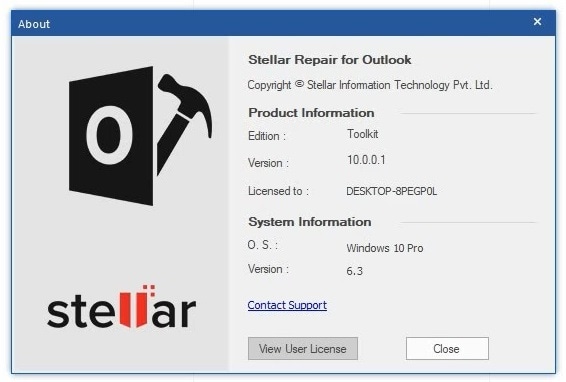
Os usuários do Windows no mundo todo usam a confiável Ferramenta Stellar Recovery para verificar e reparar arquivos PST garantindo que o Outlook funcione sem problemas. Essa ferramenta pode corrigir arquivos PST, grandes ou pequenos, e te ajuda a recuperar todos os dados da caixa de correio, incluindo e-mails, calendário, notas, contatos e qualquer outras coisas.
Está disponível como uma versão de teste gratuita e em versões pagas para os usuários. Você pode baixar essa ferramenta e utiliza-la nos arquivos PST. Você pode visualizar os conteúdos dentro dos arquivos reparados e se certificar de recuperar qualquer coisa deste arquivo. Vamos dar uma olhada em detalhe sobre tudo relacionado à ferramenta, a começar do download completo do Stellar Phoenix Outlook PST repair e usá-lo corretamente.
Informações sobre diversos problemas com arquivos PST que necessitam o uso da ferramenta de recuperação Stellar e suas varias vantagens e principais recursos. Nós também vamos saber sobre preços e diversas versões da ferramenta disponíveis. Veja como baixar essa ferramenta e como usar a chave de ativação do Stellar repair para Outlook. Um guia passo a passo sobre como usar a ferramenta para recuperar arquivos PST também estará lá.
Parte 2: Problemas que levam a utilização da Ferramenta Stellar Recovery
Não há nenhum problema ignorável que cause mal funcionamento no Outlook, e há muitos problemas nos arquivos PST que podem forçar o usuário a usar o Stellar para reparo de arquivos garantindo que o Outlook funcione sem mais problemas e sem nenhum dado perdido. Existem diversos tipos de problemas, e saberemos sobre alguns deles aqui.
• Arquivos PST corrompidos causando a perda dos dados da caixa de correio
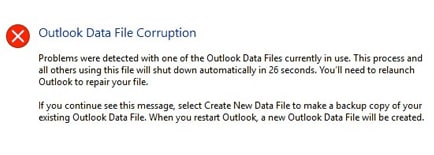
Malware, vírus, tamanho de dados grande, armazenamento dos arquivos em local equivocado, etc., essas são algumas das principais causas de arquivos PST que se corrompem. Você não vai poder acessar nem utilizar os dados dentro do arquivo PST corrompido e o Outlook não irá funcionar corretamente nesse caso. A ferramenta de reparo Stellar é muito útil em reparar arquivos PST, o que permite recuperar todos os dados perdidos e inacessíveis.
• O arquivo PST não poderão ser reparado usando scanpst.exe
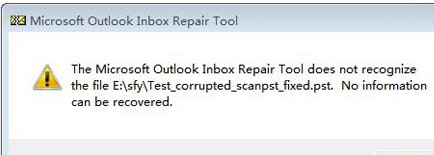
A Microsoft sabe sobre os problemas mais comuns de arquivos PST e fornece uma ferramenta integrada de reparo da caixa de entrada ou scanpst.exe. Essa ferramenta às vezes funciona, mas não funcionará se o arquivo PST for grande demais, ou o nível de corrupção for alto. Stellar Repair para Outlook consegue reparar arquivos PST de até 4 GB ou mais e recuperar todos os dados dentro deles.
• Correção de erro de arquivo de dados no Outlook
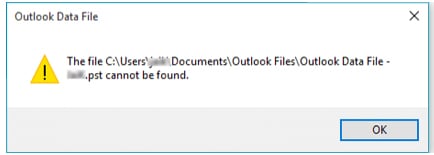
Alguns dos erros mais comuns de arquivo de dados PST é não ser um arquivo de pasta pessoal, Outlook PST não poderá ser acessado, Outlook não estar implementado, etc. A ferramenta de recuperação Stellar Outlook funciona perfeitamente resolvendo a maioria desses problemas rapidamente. Você pode ter dados importantes guardados em sua caixa de correio do Outlook, e o Stellar consegue garantir que nenhum dado seja perdido devido a arquivos PST corrompidos ou danificados.
Parte 3: Principais funcionalidades da Stellar Outlook Repair Tool
Vários usuários no mundo todo confiam em Outlook Stellar Repair Tool Aqui estão algumas das melhores funcionalidades da ferramenta Stellar
• consegue reparar grandes arquivos PST
Verifica arquivos PST maiores que 2 GB sem apresentar problemas nem limitações e recupera todos os dados perdidos da caixa de correio. Podem existir diversos cenários de corrupção e o Stellar pode assumir o controle do administrador do e-mail recuperando todos os dados dos arquivos PST. Qualquer arquivo não autorizado ou protegido por senha também podem ser reparados facilmente.
Recupera todos dados que foram deletados na caixa de correio
Stellar vai te ajudar a recuperar todos os e-mails que estavam dentro da caixa de entrada e todos os outros itens excluídos. Ele não apenas consegue recuperar e-mails, mas também outras coisas como calendário, anexos, notas, etc. Se você perdeu esses dados, seja por engano ou por causa de corrupção dos arquivos, recupere-os com Stellar Repair do Outlook PST.
• Visualize os arquivos reparados antes de salva-los
A ferramenta de recuperação Stellar permite que seus usuários possam ver uma prévia de todos os itens recuperados na pasta PST. Visualize os seus e-mails perdidos, hiperlinks, contatos, diários, etc., antes de os salvar. Os seus e-mails poderão ser visualizados e recuperados diretamente daqui.
• Recupera os arquivos PST conforme sua conveniência
Se você é um indivíduo ou uma organização enfrentando problemas, Stellar ajudará na recuperação de dados rápida e adequadamente de arquivos PST danificados. Além disso, você poderá verificar os arquivos PST e os resultados serão salvos para uso posterior. Apenas carregue os resultados da verificação em qualquer momento e continue o processo de recuperação. Inicie e termine seu processo de recuperação conforme o sua disposição de tempo.
• Recupere e salve os dados no formato que melhor preferir.
Não é necessário salvar os dados ja recuperados no formato PST e você também pode alterá-los. Complete o processo de reparo e exporte os dados para HTML, EML, PST, PDF, RTF, etc., conforme seus requisitos. Diferentes formatos permitirão que dados sejam visualizados em outros aplicativos além do Microsoft Outlook.
• Escolha o local para salvar os dados recuperados
A ferramenta Stellar recovery não salva os dados recuperados por conta própria e será solicitado à você escolher a pasta de destino após a conclusão do reparo e a visualização do conteúdo. Salve os dados em qualquer dispositivo de armazenamento externo, unidade interna ou armazenamento de rede. O relatório de varredura também pode ser salvo.
Parte 4: Requisitos de sistema para executar a Ferramenta Stellar Recovery
Sem dúvida de que a ferramenta de recuperação Stellar Outlook não necessita de dispositivos de última geração, porém seu computador deverá ter certas especificações mínimas para instalar e executar a ferramenta. Vamos agora verificar os requisitos de sistema para os usuários do Windows.
Processador: Compatével com Intel 86x ou 64x
Sistema Operacional: Windows 10, 8, ou 7
RAM: Recomendado mínimo de 8GB ou 4GB
Espaço no Disco Rígido: 250 MB para instalação de dados e arquivos
Parte 5: Diversas versões da Ferramenta Stellar Recovery junto com detalhes de preços
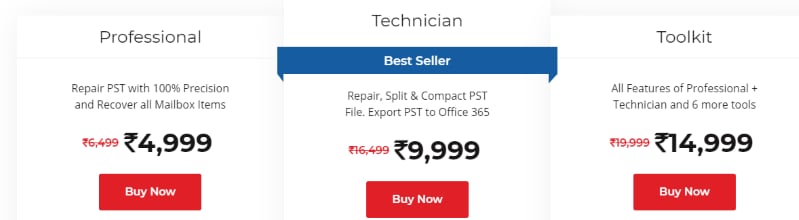
1. Profissional - ₹ 4999
Essa é a versão básica da Stellar repair tool e ajudará a reparar facilmente os arquivos PST corrompidos de grande porte. Repare arquivos e recupere todos dados perdidos em sua caixa de correio, incluindo e-mails, anexos, notas, etc. Visualize todos seus dados recuperados antes de salvá-los no local que desejar. Os dados poderão ser salvos em diversos formatos.
2.Técnico - ₹9999
A versão Tecnico da Ferramenta Stellar Recovery custa mais do que a versão básica porém tem mais alguns recursos. Além de todos os recursos da versão Profissional, essa versão ajudará você a dividir e compactar arquivos recuperados e os exportar do PST para o Office 365.
3.Toolkit - ₹14999
Essa é a versão mais cara do kit de reparo Stellar e pode executar tudo o que as outras duas versões podem fazer, junto com mais seis ferramentas extras. Você poderá converter OST para PST e usar diversos formatos para salvar seus dados recuperados. Ele pode converter os OST e contatos para Live Exchange ou CSV e até mesmo mesclando muitos arquivos PST.
Parte 6: Instalação e ativação da Stellar Outlook Repair Tool
Para reparar os arquivos PST e recuperar os dados perdidos, você vai precisar usar o crack da Stellar repair Outlook PST e instalar o aplicativo no seu dispositivo Windows. Execute essas etapas para obter a Ferramenta Stellar Recovery e ative o usando a chave.
Passo 1: Visite a página inicial do site da Ferramenta Stellar Recovery e clique no botão verde Baixar agora para baixar a versão de teste gratuita do Stellar Professional.
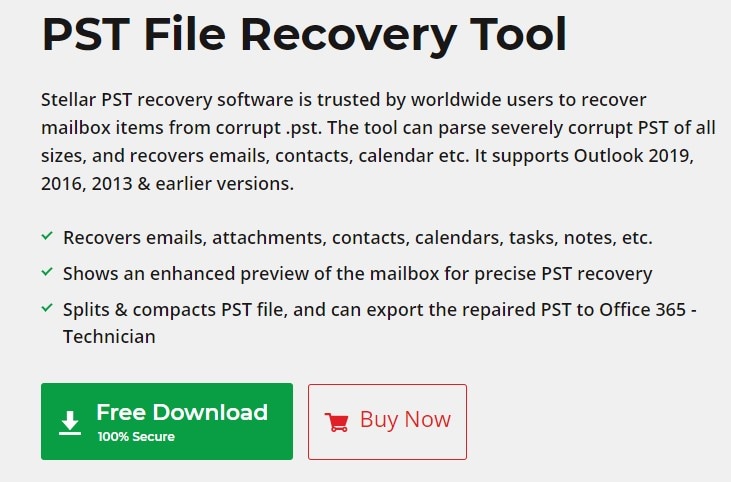
Passo 2: Clique no arquivo StellarRepairforOutlook.exe baixado para iniciar a instalação. Você vai ver um menu suspenso e vai poder selecionar seu idioma preferido na lista e pressione OK.
Etapa 3: A janela de configuração vai ser aberta e você deverá escolher Avançar para iniciar a instalação. Percorra pelo Contrato de Licença, aceite-o antes de clicar em Avançar.
Passo 4: Uma janela para selecionar o destino aparecerá na tela. Clique em Procurar para escolher seu local preferido para salvar os arquivos de configuração. Clique em avançar depois disso e navegue até achar um local para salvar o atalho da ferramenta de recuperação.
Passo 5: Selecione a janela aberta de Tarefas Adicionais e você deverá marcar as caixas que deseja habilitar. Clique em Avançar depois e você verá uma caixa de diálogo Pronto para instalar.
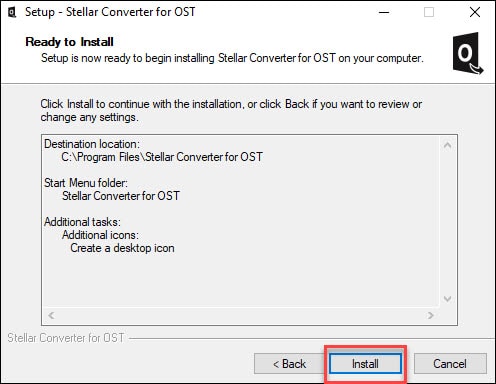
Passo 6: Revise tudo aquilo o que você escolheu e digitou. Você poderá clicar em Voltar e realizar alterações, caso necessário. Depois que estiver tudo confirmado, clique em Instalar para iniciar imediatamente o processo. Você vai ver Concluindo a instalação do Stellar Repair para Outlook Setup Wizard e terá que pressionar Concluir para concluir a instalação.
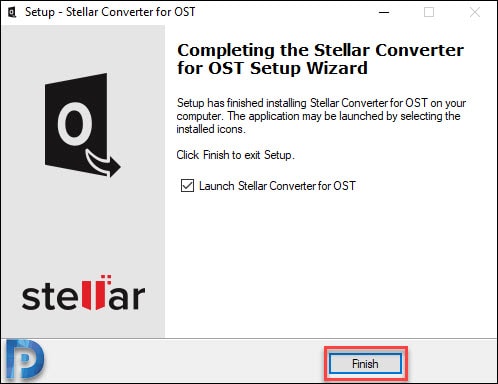
Passo 7: Essa era versão de teste e é temporária. Visite o website e clique em Comprar Agora para comprar o Software Stellar Recovery. Quando seu pedido for confirmado, você irá receber um e-mail com a chave de ativação.
Passo 8: Execute o Software de teste da Ferramenta Stellar Recovery e abra o menu de ativação. A janela Ativação será aberta quando você clicar no ícone. Você vai precisar da Chave de Ativação aqui e, se caso não tiver, acesse o site e faça a compra para obtê-la.

Passo 9: Insira a Chave de Ativação válida no campo fornecido e então clique em Ativar. Você deverá ter uma conexão de internet estável, caso contrário o processo de ativação pode acabar enfrentando problemas.
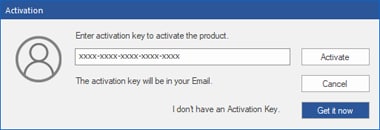
Passo 10: A ferramenta irá confirmar automaticamente a sua chave de ativação com o servidor principal e, se for válida, a Ferramenta Stellar Recovery vai estar pronta para uso e você irá ver uma mensagem exibindo Ativação Concluída com Sucesso.
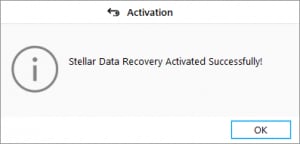
Parte 7: Como Reparar os arquivos PST usando a Ferramenta Stellar Outlook Recovery
Nós vimos como baixar, instalar e ativar a Ferramenta Stellar data Recovery no seu dispositivo. Agora veremos como utiliza-lo para reparar os arquivos PST e recuperar todos os dados perdidos do Outlook e outras coisas da caixa de correio.
Passo 1: inicialize a ferramenta Stellar clicando duas vezes no seu ícone ou pelo menu Iniciar. Esta ferramenta procura por arquivos PST em seu local padrão para sua verificação e reparo.

Passo 2: Em alguns casos, a Ferramenta Stellar Recovery não pode pesquisar pelo arquivo PST no local padrão e você precisará selecionar manualmente este arquivo através de Escolher local.
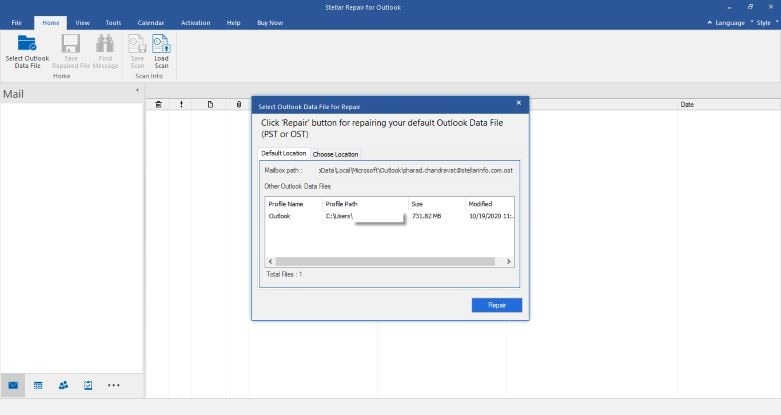
Passo 3: Aperte o botão Reparar para iniciar o processo e recuperar os arquivos e dados perdidos em questão de alguns minutos. Quando concluir a tarefa, aparecerá na tela uma mensagem de reparo concluído e você vai precisar pressionar em OK.
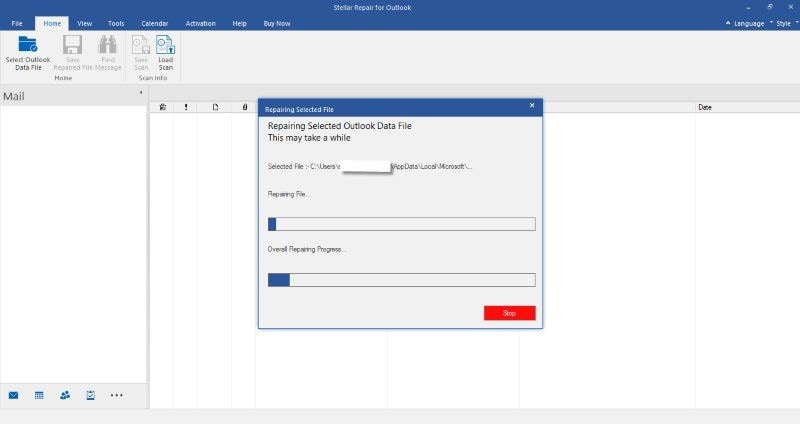
Passo 4: Antes de salvar qualquer dado recuperado dos arquivos, você poderá visualizar tudo e se certificar de que todos os dados necessários estão presentes. Depois disso, você deverá clicar em Salvar o arquivo reparado.
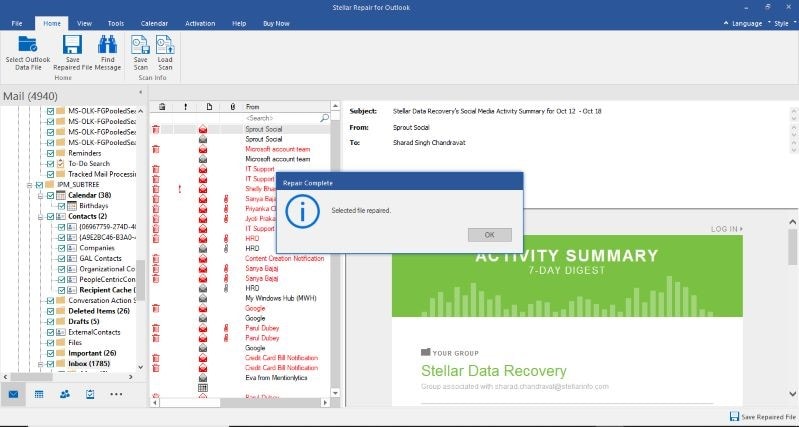
Passo 5: Quando você clicar em Salvar o arquivo reparado, aparecerá um menu Salvar Como. Você precisará salvar os arquivos no formato PST em qualquer lugar que você preferir. Pressione OK depois disso e então o processo de recuperação estará concluído.
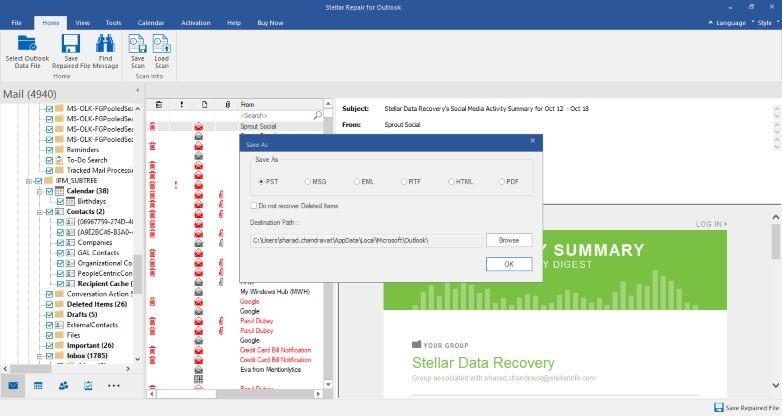
Conclusão
Stellar Repair para Outlook full é uma ferramenta de recuperação confiável e é usada por usuários do Windows ao redor de todo o mundo. Você pode fazer o dowload a versão de Teste Grátis e ver como a ferramenta pode ajudar a reparar arquivos PST e recuperar todos os dados perdidos do Outlook. Nós lemos sobre os seuas várias funcionalidades, versões e a necessidade de utiliza-la.
No artigo acima, analisamos detalhadamente como baixar a Ferramenta Stellar Recovery do site e ativá-la usando uma chave válida. Inicie o aplicativo e ele o ajudará a reparar e recuperar os dados perdidos do Outlook de maneira rápida e conveniente. Nós acreditamos que todos os usuários do Outlook manterão a Stellar Outlook Repair Tool em seus dispositivos.


